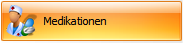
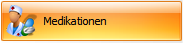
Über den Menüpunkt Medikationen können zusätzliche Voreinstellungen für die Erfassung und Bearbeitung von Wirkstoffkonten bzw. Verordnungen getroffen werden.
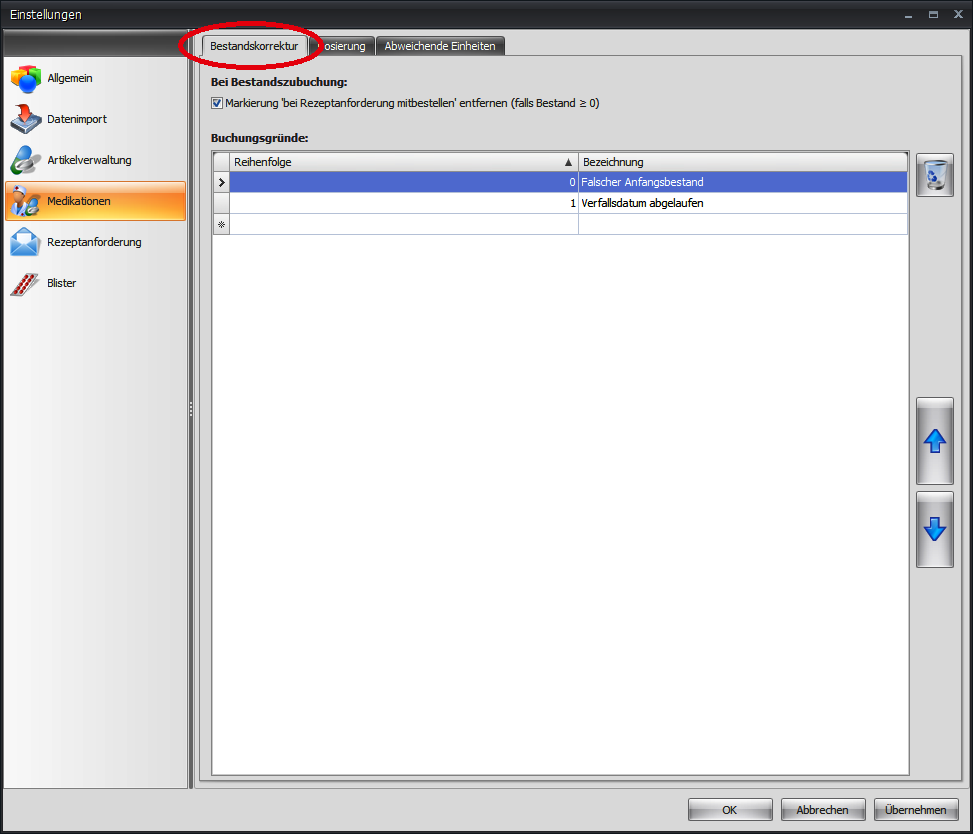
Auf dem Register Bestandskorrektur sind folgende Einstellungen/ Erweiterungen möglich:
· Bei Bestandszubuchung: Markierung ‚bei Rezeptanforderung mitbestellen‘ entfernen
Dieser Parameter ist standardmäßig gesetzt und bewirkt Folgendes: Wird eine Medikation über „Manuell erstellen“ mit Bestand 0 importiert (=Voreinstellung zur Erfassung von Vorablieferungen; s.a. Menüpunkt Datenimport), setzt das System eine Markierung zur Aufnahme des Artikels in die nächste Rezeptanforderung. Diese entfällt regulär erst dann wieder, wenn eine neue Packung über den Datenimport in das Wirkstoffkonto eingebucht wird. Durch den gesetzten Parameter ist es zusätzlich möglich, die Markierung bei einer Bestandserhöhung über „Bestand korrigieren“ entfernen zu lassen. (Hinweis: Die Einstellung kann bei der Bestandserhöhung für ein betroffenes Wirkstoffkonto auch jederzeit temporär geändert werden)
· Tabelle für Buchungsgründe
Hier hinterlegte Texte werden als Buchungsgründe bei Bestandskorrekturen zur Auswahl angeboten (Funktion „Bestand korrigieren“ im Modul Medikation). Standardmäßig sind bereits zwei Einträge enthalten. Zum Hinzufügen neuer Gründe kann die freie Zeile am Tabellenende markiert und der gewünschte Text hinterlegt werden. Für jeden weiteren Eintrag ist diese Vorgehensweise zu wiederholen. Hinweis: Über das Papierkorb-Symbol kann ein Eintrag bei Bedarf wieder gelöscht werden.
Zum Speichern der neu getätigten Einstellung auf einer Registerkarte ist die Schaltfläche „Übernehmen“ anzuwählen. Falls nur Einstellungen auf der aktuell gewählten Registerkarte geändert worden sind, kann das Einstellungsfenster zum Beenden und Speichern auch über die Schaltfläche „OK“ verlassen werden.
Zur Ergänzung dosierungsbezogener Einstellungen ist ein Wechsel auf das Register Dosierung vorzunehmen:
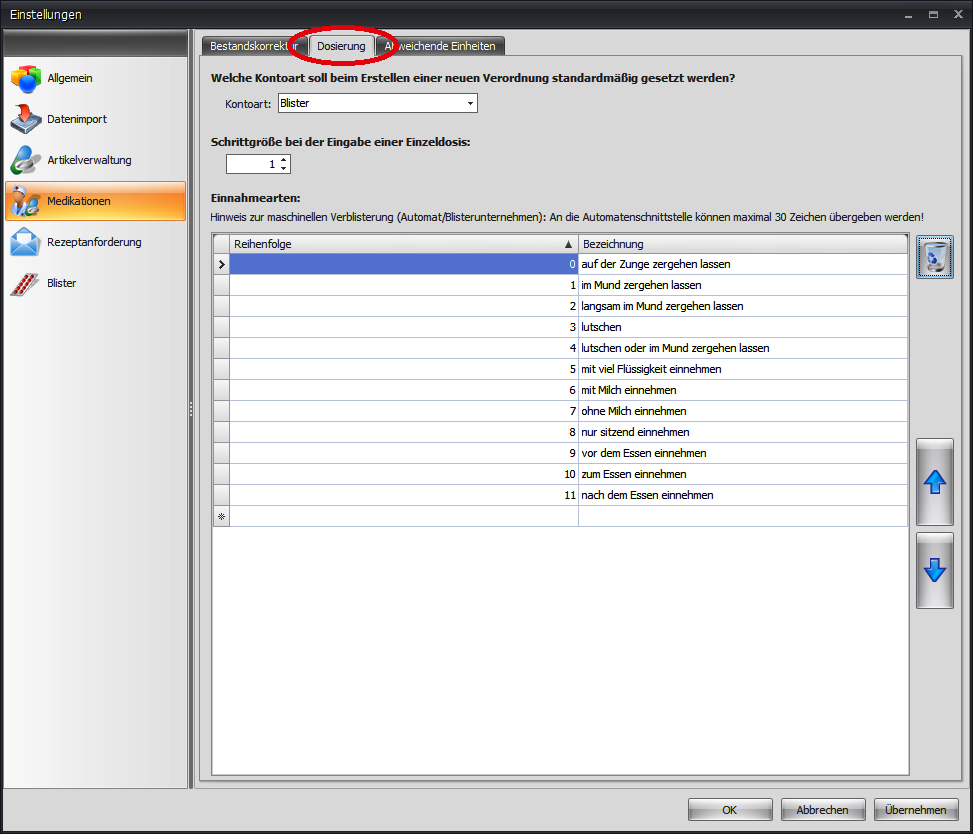
Folgende Einstellungen sind möglich:
· Welche Kontoart soll beim Erstellen einer neuen Verordnung standardmäßig gesetzt werden?
Standardmäßig ist nach der Installation die Kontoart Blister für die Erstellung neuer Verordnungen voreingestellt. Folglich erhält jeder Artikel, der über den "Import" oder die Funktion „Manuell erstellen“ erfasst wird, automatisch eine entsprechende Kennzeichnung im Dosierungsdialog. Bei Bedarf kann die Einstellung hier auch auf Bestandsführung, Buchungsneutral oder Bedarfsmedikation geändert werden.
Hinweis: Detaillierte Informationen zu den einzelnen Kontoarten erhalten Sie im Hilfethema Dosierungseingabe: Kontoarten und Dosierungsmodelle.
· Schrittgröße bei der Eingabe einer Einzeldosis:
Diese Einstellung bezieht sich auf die zu verwendende Schrittgröße bei Eingaben über das Scrollrad der Computer-Maus. Sie ist für Benutzer gedacht, die bei der Mengeneingabe für Dosierungen statt des Nummernblocks der Tastatur das Scrollrad verwenden möchten. Wird mit vielen halben Tabletten gearbeitet, kann die Schrittgröße z.B. auf 0,50 eingestellt werden.
· Einnahmearten:
Die hier hinterlegten Einnahmearten erscheinen im Dosierungsdialog bei der Erfassung und Bearbeitung von Medikationen und können diesen zugewiesen werden. Sie dienen dann als Einnahmehinweis auf dem Blisteretikett oder Zusatzblatt bzw. können bei maschineller Verblisterung auf den Blistertüten ausgegeben werden. Zum Hinzufügen eines neuen Textes ist die letzte Zeile der Tabelle (=leere Zeile) zu markieren und der gewünschte Text einzugeben. Wiederholen Sie für jeden weiteren Text diese Vorgehensweise.
Mit den „Pfeiltasten“ kann der Eintrag an eine beliebige Position verschoben werden. Eine nicht mehr benötigte Einnahmeart kann über das Papierkorb-Symbol gelöscht werden.
Zum Speichern der neu getätigten Einstellung auf einer Registerkarte ist die Schaltfläche „Übernehmen“ anzuwählen. Falls nur Einstellungen auf der aktuell gewählten Registerkarte geändert worden sind, kann das Einstellungsfenster zum Beenden und Speichern auch über die Schaltfläche „OK“ verlassen werden.
Zur Bearbeitung oder Erweiterung der Umrechnungseinheiten, z.B. für die Verwaltung von Flüssigkeiten, ist ein Wechsel in das Register Abweichende Einheiten notwendig:
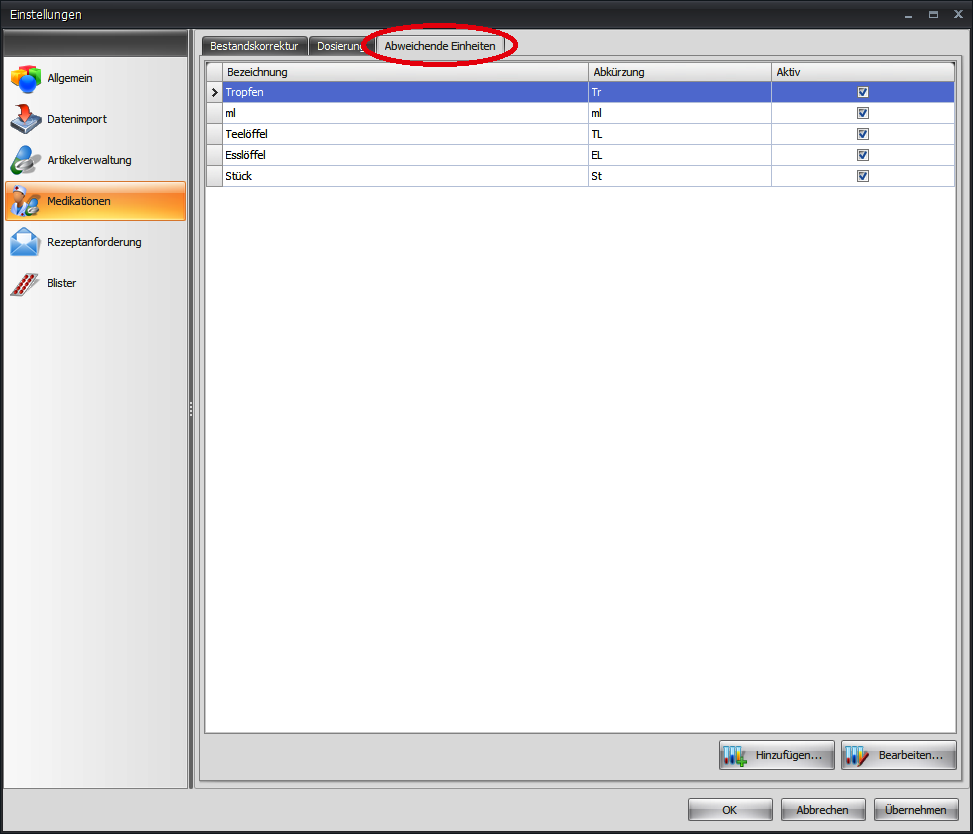
Die hier angezeigten Einheiten können bei Bedarf erweitert oder auch bearbeitet werden. Verwenden Sie dafür die Schaltflächen „Hinzufügen“ bzw. „Bearbeiten“. Zum Bearbeiten einer bestehenden Einheit ist zuvor der gewünschte Eintrag in der Tabelle zu markieren.
Zum Speichern der neu getätigten Einstellung auf einer Registerkarte ist die Schaltfläche „Übernehmen“ anzuwählen. Falls nur Einstellungen auf der aktuell gewählten Registerkarte geändert worden sind, kann das Einstellungsfenster zum Beenden und Speichern auch über die Schaltfläche „OK“ verlassen werden.